"Mi iPad no se desliza para desbloquear o apagar. Simplemente se congela de vez en cuando. El deslizamiento para desbloquear parece normal, pero la acción de deslizamiento resulta en vano. ¿Qué debo hacer para solucionar el problema?"
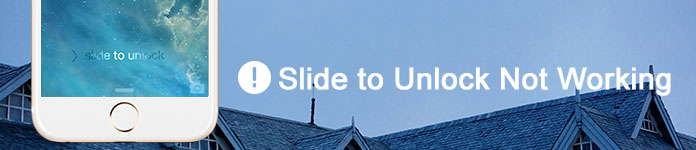
Deslizar para desbloquear no funciona
Cuando te encuentras con situaciones similares, ¿cómo solucionar el problema de que "deslizar para desbloquear" no funciona en iPad o iPhone? Por supuesto, puede reiniciar su iPad para ver si funciona. Pero si el problema aparece de vez en cuando, debería ser una experiencia frustrante. ¿Cuáles son las razones por las que el iPad no se desliza? El artículo enumera las razones y 9 soluciones útiles para solucionar el problema con un proceso simple. Simplemente lea el artículo para obtener la información detallada ahora.
Por lo general, la diapositiva para desbloquear que no funciona está relacionada con las aplicaciones y el error del sistema. Estas son las situaciones comunes en las que la función no funciona. Simplemente verifique si tiene problemas similares de la siguiente lista.
1. Versión antigua de iOS. Cuando está utilizando la versión anterior de iOS, congelará el iPad y deslizar para desbloquear no funcionará.
2. Bloquee el dispositivo iOS durante mucho tiempo. En cuanto al caso, es posible que el iPhone o iPad no se deslice para desbloquear en un período corto.
3. El agua, el polvo o incluso el clima frío también deberían ser las razones por las que no puede deslizar el iPad o el iPhone.
Si acaba de romper algunos componentes IC del iPad, o si el problema está relacionado con el hardware, debe recuperar datos de iPad preferiblemente.
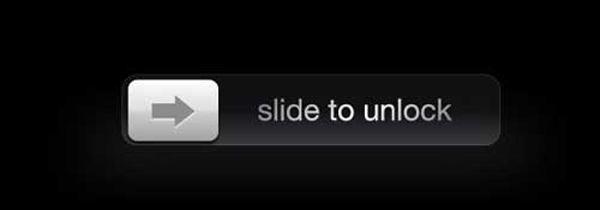
Si te has encontrado Disco de sistema no válido or Error de información de configuración del sistema incorrecto en la PC, puede consultar la publicación para solucionarlo y recuperar sus datos.
Simplemente mantenga presionado el botón "Dormir/Despertar" y el botón Inicio simultáneamente durante unos 10 segundos. Suelta ambos botones cuando veas el logo de Apple. Luego inicie el iPhone o iPad con el proceso habitual. Es un método fácil de solucionar la mayoría de los problemas del iPhone, incluido deslizar para desbloquear no funcionará.

Cuando proteja su iPhone con un protector de pantalla, primero debe quitarlo. Si tiene agua, café, humedad, suciedad o polvo en la pantalla del iPhone, debe limpiar la pantalla de su iPhone y verificar si la diapositiva para desbloquear funciona ahora.

Si necesita usar el iPhone o iPad en condiciones climáticas extremas, como veranos calurosos, inviernos fríos o fuertes lluvias, debe llevar los dispositivos iOS a condiciones normales. Simplemente enfríe, caliente o seque el iPhone para asegurarse de que la diapositiva para desbloquear funcione.
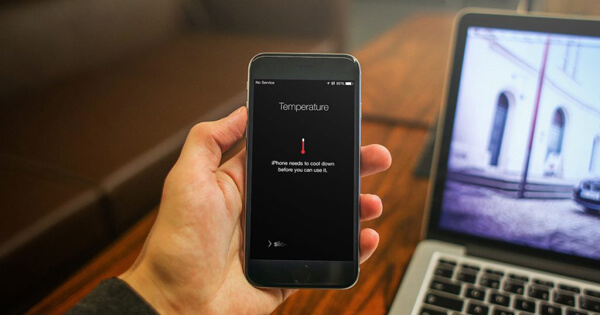
Presione el botón Inicio del iPhone para activar Siri, puede pedirle a Siri que abra el correo electrónico, haga una llamada, acceda a la configuración u otras acciones para desbloquear el iPhone sin deslizar para desbloquear. Debería ser una solución temporal que pueda tener en cuenta.
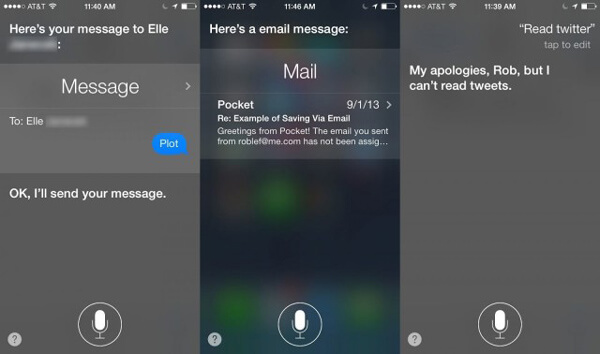
En cuanto a los dispositivos con la versión anterior de iOS, puede actualizar a la última versión de iOS 17 para deslizar para desbloquear el iPhone. Asegúrese de que el iPhone esté conectado a la corriente y a Internet para actualizar la versión de iOS.
1. Vaya a "Configuración" > "General" > "Actualización de software" para verificar la última versión de iOS.
2. Seleccione la opción "Descargar e instalar". Elimina algunas aplicaciones si necesitas más espacio para actualizar.
3. Después de eso, ingrese el código de acceso del iPhone para comenzar a actualizar el iPhone a la última versión de iOS.
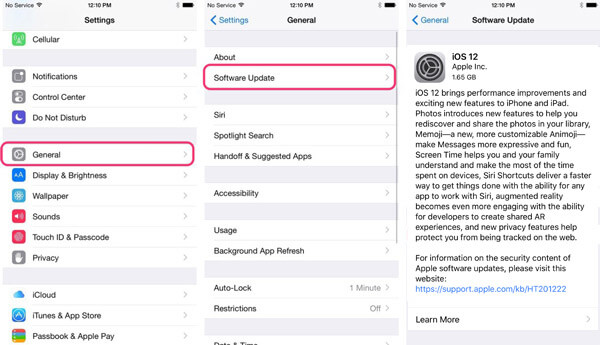
¿Hay alguna forma de solucionar el problema sin ningún riesgo? Si tiene algunos datos importantes en el iPhone u otro dispositivo iOS, puede consultar a los especialistas en la App Store para corregir que deslizar para desbloquear no funcione. Podría ser costoso, a menos que su iPhone todavía esté en garantía.
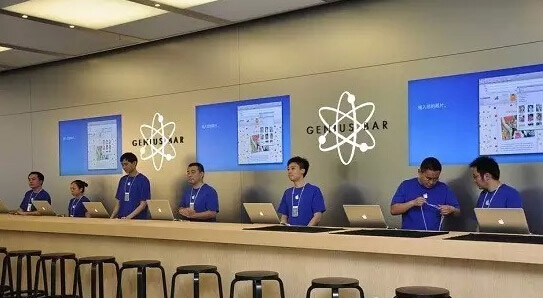
En la mayoría de los casos, puede restaurar el iPhone a la configuración de fábrica deshacerse de la diapositiva para desbloquear no funciona problema. Solo asegúrese de que los datos del iPhone estén respaldados, de lo contrario, todos los archivos se borrarán.
1. Vaya a "Configuración" > "General" > "Restablecer" para restablecer los datos del iPhone.
2. Seleccione "Borrar todo el contenido y la configuración" para tocar la opción "Borrar iPhone".
3. Una vez que presione la opción, el iPhone se restaurará a la configuración de fábrica.
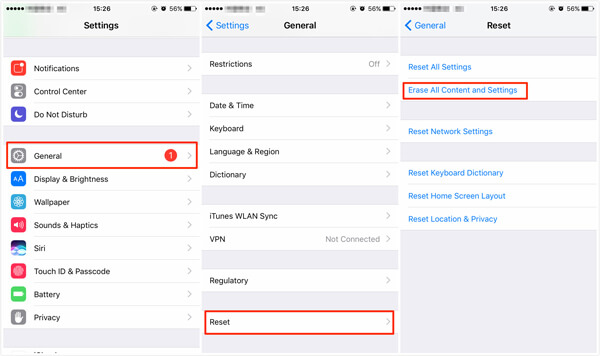
Si necesita hacer una copia de seguridad de los datos del iPhone de antemano, también puede guardar una copia de seguridad del iPhone en iTunes y restaurar el iPhone desde la copia de seguridad de iTunes para corregir que la diapositiva para desbloquear no funcione.
1. Conecte el iPhone a iTunes para hacer un archivo de respaldo. Seleccione el dispositivo nuevamente en iTunes en la esquina superior derecha.
2. Vaya al menú "Resumen" en la columna izquierda, puede elegir la opción "Restaurar copia de seguridad".
3. Elija la copia de seguridad deseada y haga clic en la opción "Restaurar", que puede restaurar el iPhone desde la copia de seguridad de iTunes.
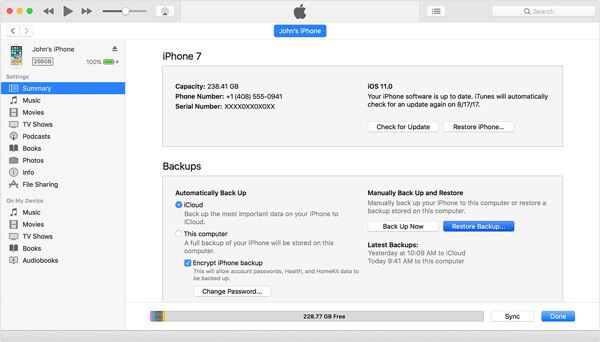
Si tiene algunos archivos importantes en iPhone o iPad, restaurar iPhone desde iTunes o iCloud no debería ser una buena solución. ¿Hay algún método para arreglar la diapositiva para desbloquear que no funciona sin perder datos? Aiseesoft Reparación del sistema iOS debería ser el último programa que te permita arreglar tu iPhone a su estado normal.
1. Repare el iPhone/iPad desde el modo DFU, el modo de recuperación, el logotipo de Apple, el modo de auriculares, etc. al estado normal.
2. Admite todos los dispositivos iOS, como iPhone 15/14/13/12/11/XS/XR/X/8/7/SE/6/5, iPad Pro, iPad Air, iPod touch y más.
3. Fácil de solucionar todos los problemas de los dispositivos iOS y lo suficientemente seguro como para no causar pérdida de datos.
Paso 1 Descargue e instale la última versión de Aiseesoft iOS System Recovery. El programa está disponible tanto en Windows como en Mac. Puede iniciar el programa y conectar el iPhone a su computadora.
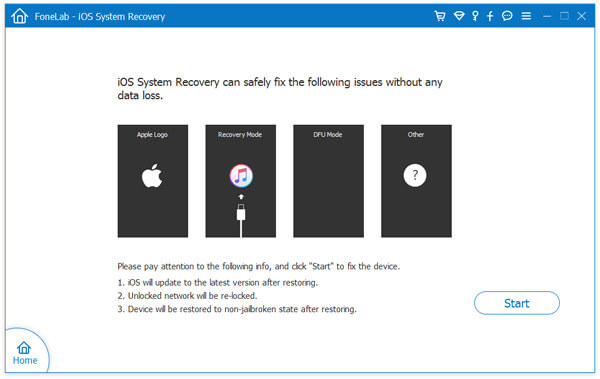
Paso 2 Haga clic en el botón "Inicio" para corregir la diapositiva para desbloquear no funciona. Debe poner el iPhone en modo Recuperación o DFU para deshacerse del problema. Simplemente verifique el proceso diferente para solucionar el problema.
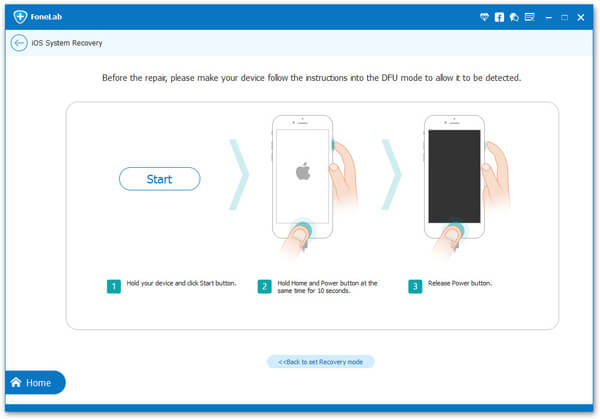
Paso 3 Seleccione el modo de iPhone correcto y descargue el paquete de firmware para reparar su dispositivo. Se tarda unos minutos en completar la descarga, puede iniciar su iPhone más tarde para ver si deslizar para desbloquear funciona.
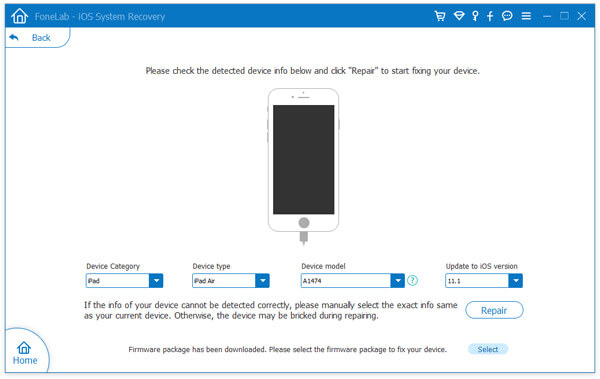
Cuando deslizar para desbloquear no funciona en iPad o iPhone, puede usar algunos controles básicos para deshacerse del problema primero, como enfriar el iPhone, reiniciar y más. Si aún no funciona, puede usar Aiseesoft iOS System Recovery para corregir que deslizar para desbloquear no funcione antes de realizar otras acciones. Si tiene alguna otra consulta sobre el tema, puede informar más información en los comentarios.